Меню «Пуск» Windows 10 объединило в себе классическую модель предыдущих версий 7 и 8. Оно поделено на секции: привычный список слева и живые плитки справа. Стартовое меню стало достаточно гибким, в нем можно поменять различные настройки.
Настройка меню «Пуск» в Windows 10
Прежде чем преступать к настройке меню «Пуск» на Виндовс 10, следует разобраться, что оно из себя представляет. Чтобы вызвать его, необходимо нажать на эмблему Windows в левом нижнем углу экрана или кнопку «Win»/»Start» (аналогичная эмблема) на клавиатуре. Откроется меню, которое разделяется на три части:
- меню «Пуск». Здесь можно включить спящий режим, завершить работу, перезагрузить компьютер. Также здесь можно поработать с параметрами учетной записи: изменить данные, заблокировать, выйти из системы;
- список приложений. Это классика всех версий Windows. Сверху располагаются недавно добавленные на ПК программы, а ниже в алфавитном порядке список всех установленных. Тут также могут находиться программы, встроенные в операционную систему. Среди них служебные программы Windows, приложения специальных возможностей, средства администрирования, стандартные;
- живые плитки. С ними возможно производить манипуляции, например, добавлять новые, удалять ненужные. Здесь находятся «Мой компьютер», браузеры и ПО, к которому нужен быстрый доступ.
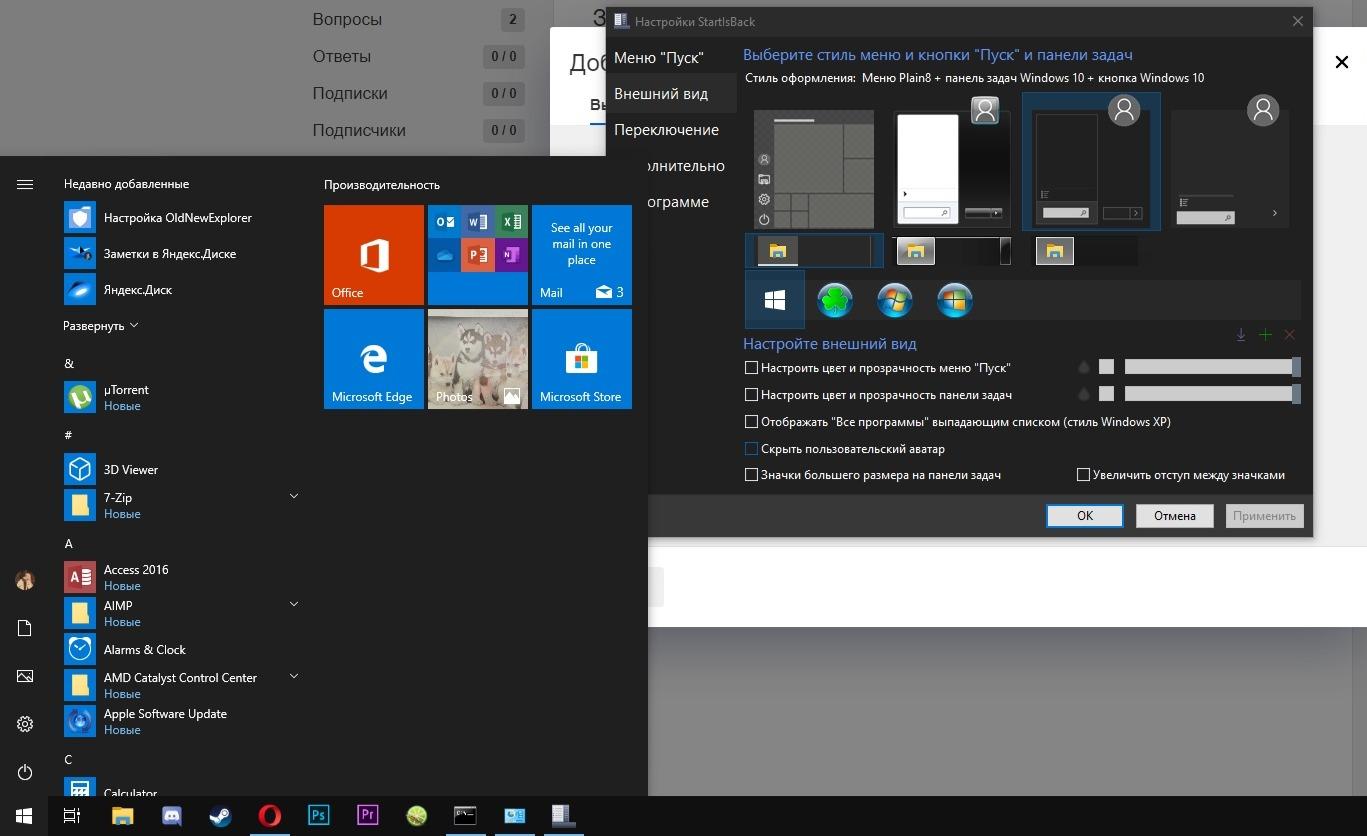
Изменить ПУСК в Windows 10 как в Win 7 или XP!
Способов, как в Windows 10 изменить «Пуск», очень много
Все это находится в Start menu Windows 10 и может настраиваться пользователем индивидуально.
Обратите внимание! Есть и общие настройки. Чтобы в них попасть, нужно кликнуть по пустому пространству на рабочем столе правой кнопкой мыши и в выпавшем меню выбрать пункт «Персонализация». На экране появится окно, где нужно войти в «Пуск», и справа отобразится список возможных изменений.
Чтобы настроить размеры меню, нужно нажать «Старт» («Пуск») и открыть его. Затем навести курсор мыши на край так, чтобы появилась стрелка. После этого, нажав левую кнопку мыши методом перетягивания, можно уменьшать и увеличивать размер.
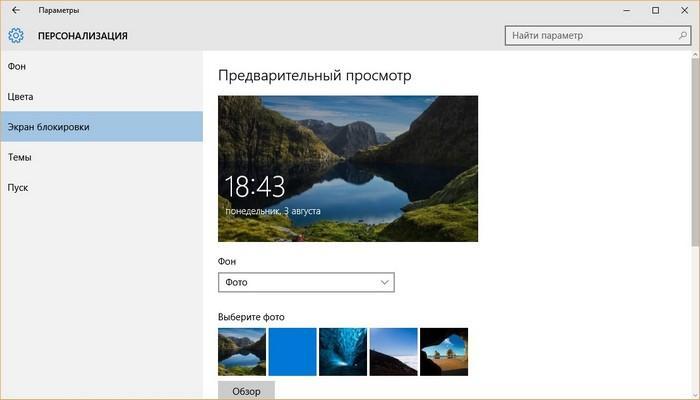
По желанию можно включить «Режим планшета». Это актуально для владельцев сенсорных устройств. Чтобы сделать это, необходимо в правой нижней части нажать кнопку «Уведомления». В появившемся окне выбрать «Режим планшета».
Настройка стандартного меню Windows 10
Привычная кнопка «Пуск» для Windows 10 открывает стартовое меню, которое полностью адаптируется под предпочтения юзера. Это сделано с целью обеспечить максимальный комфорт пользователю. Можно менять размер, цвет, удалять и добавлять элементы. Настройка доступна практически для каждой области.
В «Пуске», кроме кнопок учетной записи и действий с ПК, по необходимости добавляются и другие элементы. Делается это через настройки «Персонализация». В открытом окне кликнуть «Пуск» и в самом низу нажать на строку, где нужно определить папки для отображения. Откроется реестр, в котором есть возможность включить нужные пункты.
Список установленного ПО на ПК очень похож на тот, который был в Windows 7. Кардинально поменять его нельзя, но можно произвести некоторые действия. Для этого необходимо навести курсор на программу и нажать правую кнопку мыши. Это даст возможность:
- зафиксировать объект на начальном экране (программа станет одной из живых плиток);
- включить, чтобы программа отображалась в панели задач;
- удалить программу (она исчезнет и из списка видимого установленного ПО, и полностью с ПК).
Обратите внимание! Также здесь доступны запуск от имени администратора и возможность перейти к месторасположению программы, но это уже не относится к настройкам в Виндовс 10 меню «Пуск».
Последним пунктом, который можно поменять, являются живые плитки. С ними можно производить много настроек, поэтому они будут рассмотрены отдельно.
Как открепить, закрепить, переместить плитки
Начальный экран можно полностью персонализировать. Первое, что пользователь может настроить — это зафиксировать или открепить объекты. Производится это путем работы с контекстным меню проводника. Работа доступна с файлами, каталогами, ярлыками. Чтобы убрать определенную плитку, нужно кликнуть по ней, вызвав перечень возможностей, и выбрать «Открепить…».
Чтобы зафиксировать, нужно произвести аналогичное действие с любым объектом, но в выпадающем списке выбрать «Закрепить…».

Параметры для работы с плитками
Важно! Для перемещения живой плитки нужно нажать на нее и, не отпуская, перетянуть в нужное место.
Изменение габаритов плитки
В стартовом меню можно сменить габариты плиток или изменить их месторасположения. Для этого нужно правой кнопкой мыши обратиться к объекту и в перечне возможных действий выбрать «Изменить размер». Пользователям доступны четыре варианта размера плиток:
- мелкие;
- средние;
- широкие;
- большие.
Важно! Меняя размеры, нужно быть готовым к тому, что может появиться пустое пространство.
Группировка плиток в папки
Объекты на начальном экране можно группировать в папки, чтобы создать более организованный вид. Единственный нюанс — опция доступна для обладателей Windows 10 Creators Update. Чтобы создать папку, нужно одну плитку перетащить сверху на другую, после чего отпустить. Оба объекта объединятся в одну папку.
Чтобы добавить туда еще плитки, их нужно перетаскивать таким же образом. Чтобы убрать их из папки, нужно их вернуть путем перетаскивания в «Пуск».
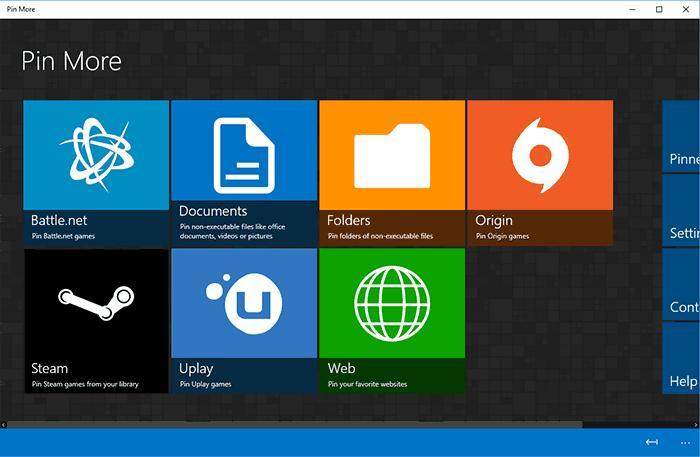
Удаление живых плиток
Есть те, кому плитки доставляют дискомфорт. В этом случае их можно полностью удалить. Для этого нужно обратиться к каждой плитке нажатием мыши и выбрать «Открепить от начального экрана». Повторять до тех пор, пока в данной области не останется ни одного объекта.
После этого навести курсор на правый край, нажать мышку и стягивать сторону до тех пор, пока место, где были плитки, не увеличится. В итоге останется в Windows 10 классическое меню «Пуск» со списком приложений.
Как изменить цвет
Главный экран можно сделать любого цвета и менять его, когда захочется. Нужно вызвать окно «Персонализация» и в нем выбрать соответствующий пункт. На экране появятся «Цвета Windows», тут собраны основные варианты. Если они не подходят, то внизу есть кнопка «Дополнительный цвет». Нажав на нее, можно выбрать любой понравившийся оттенок.
Обратите внимание! Чтобы битый час не выбирать цвет, можно нажать «Автоматический выбор главного цвета фона». В этом случае Windows самостоятельно подберет цвет, основываясь на фоновом рисунке. Это дает гарантию, что оформление будет гармонично смотреться в одном стиле.
Следующим шагом нужно выбрать, где именно будет использоваться новый цвет. Для этого нужно прокрутить вниз до раздела «Другие параметры». В нем можно выбрать один из двух вариантов, где можно изменить цвет:
- в меню «Пуск», на панели задач и в центре уведомлений;
- в заголовках окон.
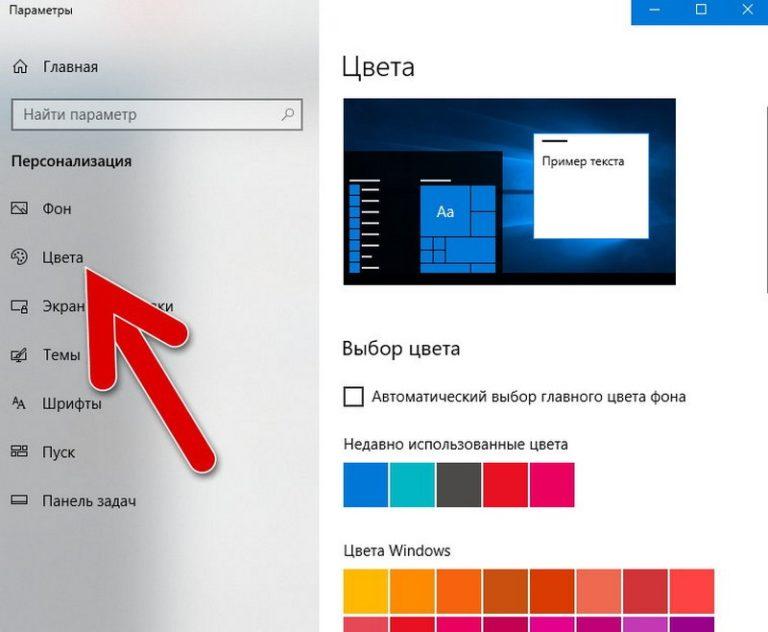
Панель выбора цвета в «Персонализации»
Первый вариант задаст цвет в качестве фона для всего меню, панели задач, центра оповещений, выделит плитки, второй — задаст акцент строке заголовка активного окна.
Возможности разделить компоненты нет, так как они объединены в одну группу. Соответственно, замена цвета для них будет работать одинаково.
К сведению! В окне персонализации цветов есть возможность сделать элементы прозрачными. Для этого нужно включить параметр «Эффект прозрачности».
Как вернуть классический вид стандартными средствами
Классическим видом меню «Пуск» принято считать версию, которая была в Windows 7. По мнению большинства пользователей, это был самый удобный вариант, в котором не было излишеств. Стандартными средствами можно настроить вид, который будет максимально напоминать меню седьмой версии. Однако все действия придется выполнять вручную, а значит процесс будет не очень быстрым.
Для начала нужно открыть стартовое меню и убрать оттуда все ненужные элементы. Первое, что бросается в глаза — это плитки. Нужно нажать на каждую и открепить ее. В результате элемент исчезнет. Продолжать действие до тех пор, пока область не останется полностью пустой.
На этом этапе в целом картина будет похожей на классический вид.
Обратите внимание! Чтобы избавиться от широкой области, нужно справа налево стянуть «Пуск». Самой оптимальной будет ширина, когда внизу выстроятся 4 иконки под приложениями.
В результате получится максимально похожий вид на тот, что был в Windows 7. Это все, что можно сделать стандартными средствами. Если итоговый вариант не устраивает, и хочется получить результат один в один, то помочь смогут только сторонние приложения.

Классический вид меню «Пуск» (Windows 7)
Смена вида меню при помощи сторонних программ
Для тех, кому важно знать, как в последней версии Windows модифицировать «Пуск», есть не только классические методы, заложенные в операционную систему. Можно скачать сторонние программы, которые помогут справиться с этой задачей.
StartIsBack++ имеет богатый набор инструментов для настройки меню. Перед началом работы рекомендуется создать точку восстановления на случай, если что-то не получится. Данная опция поможет вернуть настройки, которые были применены до начала работы с программой. Работа со StartIsBack++ выглядит так:
- Закрыть все открытые приложения и файлы.
- Провести инсталляцию StartIsBack++.
- Когда процесс завершится, на экране появится инструкция. Внизу нужно выбрать «Настроить StartIsBack».
- Персонализировать вид под собственные предпочтения. Здесь можно поэкспериментировать с тем, как будет выглядеть «Пуск», испробовав разные варианты.
Важно! Данное ПО поддерживает работу на русском языке, поэтому пользование ею будет интуитивно понятным. Единственный минус — отсутствие бесплатной версии.
Start Menu X позволит создать действительно удобное меню для юзера, которое будет полностью соответствовать его требованиям. Пошаговое руководство:
- Скачать и поставить Start Menu X на свой ПК.
- После завершения процесса на компьютере появится значок, через который нужно активировать обновленное меню. По нему нужно кликнуть мышью и нажать «Показать меню…».
- Чтобы персонализировать вид, в этом же перечне опций выбрать «Настройки». Здесь можно полностью адаптировать «Пуск» под себя.
Можно установить платную или бесплатную версию Start Menu X.
Classic Shell — самая востребованная программа среди пользователей Windows 10. В нее входит несколько составляющих:
- Start Menu дает полномочия менять меню «Пуск»;
- Explorer позволяет модифицировать под себя панель инструментов проводника;
- IE — аналог предыдущей составляющей, но работает для панели инструментов браузера Internet Explorer.
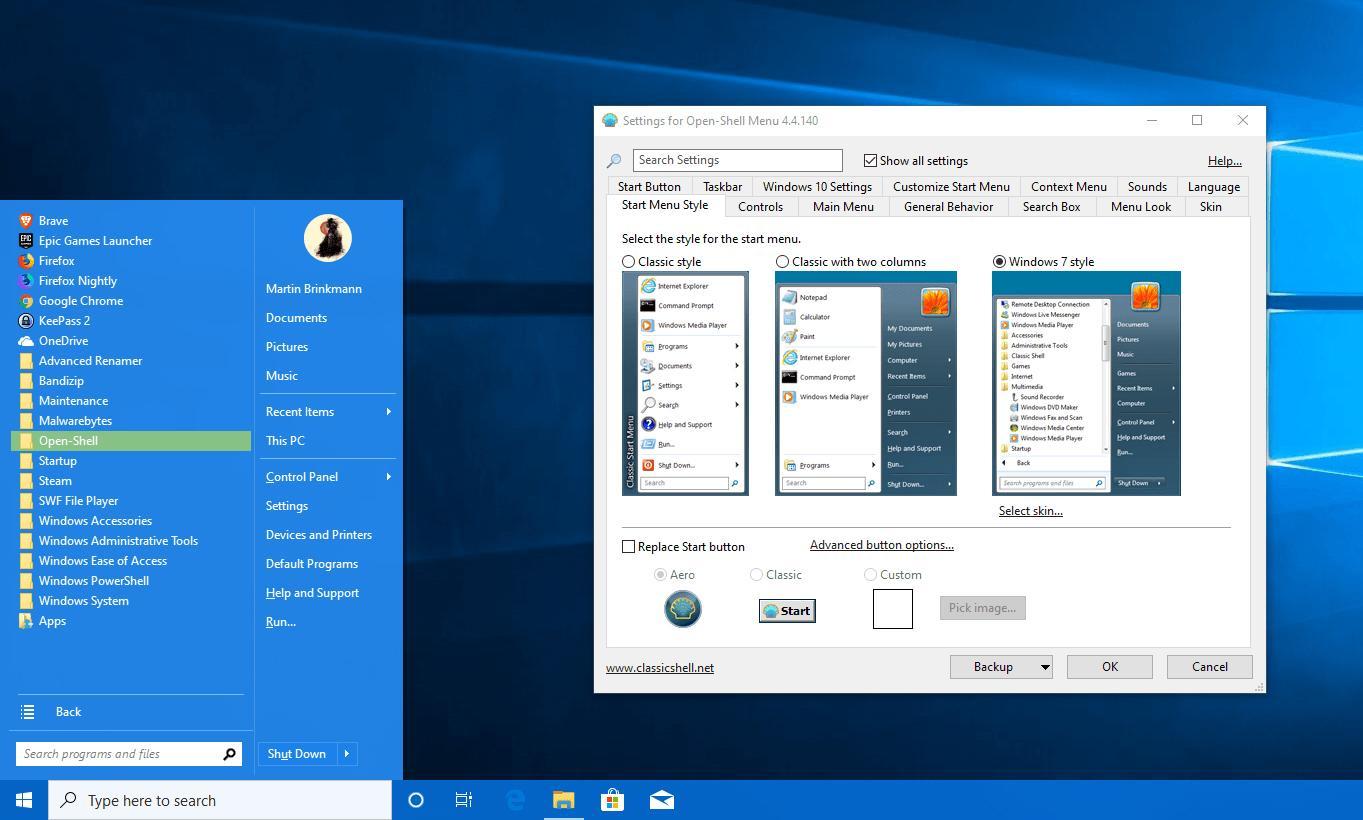
Интерфейс программы Classic Shell
Установка данной программы максимально простая. После завершения инсталляции сразу открывается окно, в котором можно совершить любые настройки. Например, первое, что видит пользователь — выбор вида для меню. Это может быть классический, стандартный с двумя столбцами, имитирующий Windows 7. За программу Classic Shell не придется платить.
Сторонние программы хороши тем, что могут вернуть обычный вид «Пуска», как в Виндовс семь. Для многих пользователей это была самая удобная модификация.
Как вернуть «Пуск» Windows 10
Многим интересно экспериментировать и что-то менять, даже если это всего лишь меню «Пуск» на ПК. Однако нередко случается так, что после перепробованных вариантов хочется вернуться к стандартному образу, который был с момента установки ОС Windows 10.
Если вид менялся путем установки дополнительных программ, то можно просто удалить ее со своего ПК. Все настройки, которые были выполнены с ее помощью, автоматически удалятся.
Если вид менялся стандартными средствами, то достаточно вернуть все живые плитки на место. Для этого нужно кликнуть на нужные элементы правой кнопкой мыши и нажать «Закрепить на начальный экран». Такие параметры, как размер и цвет, придется регулировать вручную.
Важно! Если установлена Windows 10 на английском языке, то рекомендуется перевести на русский. Так вероятность запутаться на много меньше.
В последней версии Виндовс программисты создали такое меню «Пуск», которое каждый пользователь сможет персонализировать под себя. Это очень удобно, так как, во-первых, можно сделать его более комфортным в плане пользования, во-вторых, создать более приятный дизайн. У пользователя есть возможность менять стиль, цвет, размер. Делать это можно как стандартными средствами, так и при помощи сторонних программ.
Источник: mirinfo.ru
Как сделать классический Пуск в Windows 10
Чтобы вернуть классическое меню Пуск в Windows 10 как оно было в Windows 7 вам сначала нужно будет убрать все плитки которые расположены в правой части меню кнопки Пуск, а потом открыть параметры и произвести соответствующие настройки. Итак, открываем меню кнопки Пуск наведите курсор на любую плитку, нажмите правую кнопку мыши.
В открывшемся меню выбирайте пункт Открепить от начального экрана. Таким образом уберите все плитки. Затем освободившуюся область от плиток можно убрать. Для этого наведите курсор на самый правый край меню кнопки Пуск при этом стрелка курсора должна превратится в стрелку показывающую одновременно направо и влево. Нажмите правую кнопку и не отпуская её переместите курсор влево.

Теперь можно сделать классический пуск в Виндовс 10. Откройте Параметры (WIN+I) — Персонализация — Пуск. В правой части открытого окна у всех пунктов поставьте ползунок в положение Откл кроме пункта Показать список приложений в меню «Пуск».
| « Сен | ||||||
| 1 | 2 | 3 | 4 | 5 | 6 | 7 |
| 8 | 9 | 10 | 11 | 12 | 13 | 14 |
| 15 | 16 | 17 | 18 | 19 | 20 | 21 |
| 22 | 23 | 24 | 25 | 26 | 27 | 28 |
| 29 | 30 | 31 | ||||
Источник: 10winda.ru
Как изменить, откатить и починить меню «Пуск» в Windows 10
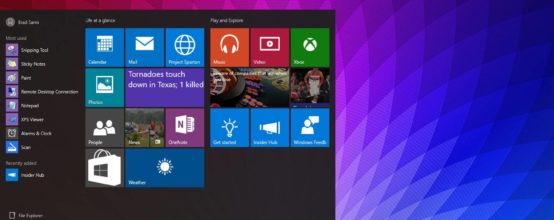
Windows 10 претерпела множество изменений, если сравнивать с предыдущими версиями операционной системы. В связи с чем некоторые элементы управления стали другими. Без преобразований не осталось и меню «Пуск».
Чем отличается версия меню «Пуск» Windows 10 от предыдущих
В Windows 10 существенно изменился дизайн меню «Пуск». Теперь это тёмное окно, по умолчанию занимающее одну четвёртую экрана. В нём появилось два новых блока — «События и общение» и «Развлечения и отдых». В них содержатся новости, информация о погоде, популярные публикации из Twitter и Facebook, реклама игр и приложений.
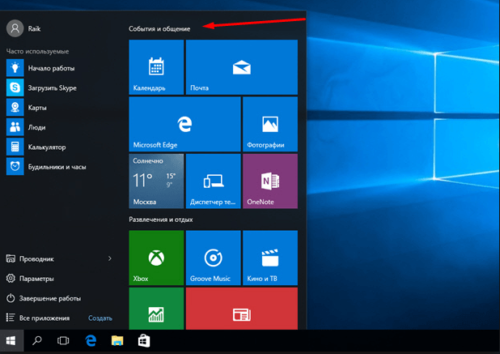
В меню «Пуск» Windows 10 появились блоки с рекламой, играми и новостями
Столбик приложений, установленных на компьютере, стал меньше. В нём появился блок «Популярные», куда помещаются часто используемые программы. Ниже — раздел «Рекомендованные», где располагаются рекламные предложения из официального магазина Microsoft Store. Остальное место столбика отведено под полный список приложений, отсортированных по алфавиту.
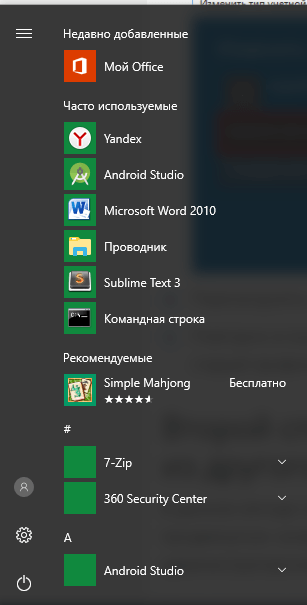
В меню «Пуск» Windows 10 приложения отсортированы по алфавиту и блокам
По-прежнему из меню «Пуск» можно быстро перейти к параметрам компьютера, настройкам учётной записи и выбору способа выключения устройства.
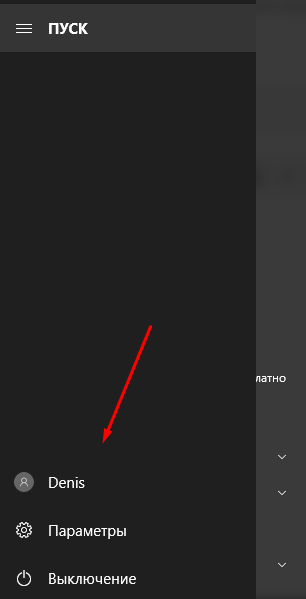
В Windows 10 из меню «Пуск» можно быстро открыть параметры, выключить компьютер и открыть настройки учётной записи
Ещё одно важное изменение — системная строка поиска вынесена в отдельное окошко. Сделано это для оптимизации: меню стало открываться быстрее, так как ему не приходится заниматься сканированием и поиском элементов.
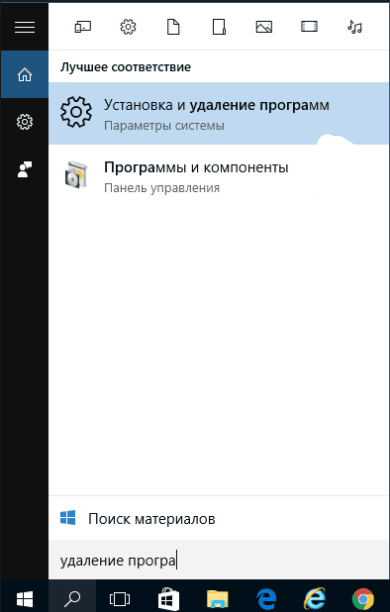
Поисковая строка вынесена в отдельное меню, что положительно сказалось на скорости работы
Меню Windows 7 приведено ниже. Сравнив его с новым, вы увидите, насколько существенны различия, и сможете выбрать, какой вариант нравится больше. Но нужно учитывать, что меню Windows 10 можно видоизменить через стандартные настройки системы.

Меню «Пуск» Windows 7 существенно отличается от версии, присутствующей в Windows 10
Возвращение дизайна меню из Windows 7
Если по каким-то причинам вам не нравится новое меню, воспользуйтесь сторонними приложениями, чтобы вернуть старый дизайн. Есть много программ, позволяющих быстро и безопасно изменить вид меню: Classic Shell, StartIsBack ++, Start10 и т.д. Но есть и другой вариант, описанный ниже более подробно, — удалить из меню лишние блоки, не возвращая дизайн из Windows 7.
С помощью программы Classic Shell
Эта программа позволяет не только вернуть старый вид меню «Пуск», но и откатить проводник, а также заменить браузер Microsoft Edge на Internet Explorer.
-
Если кроме возвращения прежнего вида меню «Пуск» вас ничего не интересует, то устанавливайте только часть Classic Start Menu, а для остальных компонентов укажите значение «Будут полностью недоступны».

Выбираем только раздел Classic Start Menu, если нужно лишь вернуть старый вид меню «Пуск»
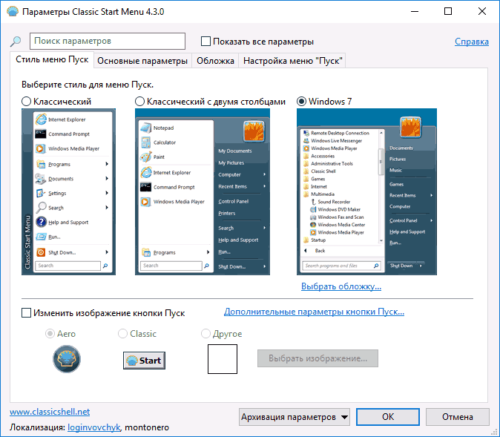
Выбираем стиль и применяем изменения нажатием кнопки OK
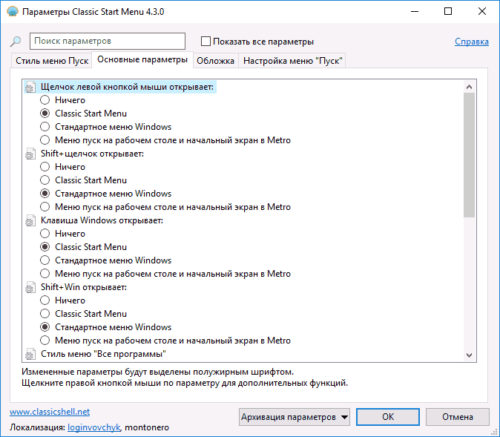
Назначаем действия, которые будут выполняться определёнными клавишами или комбинациями
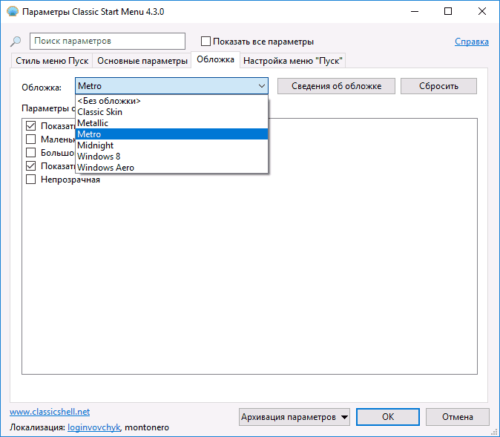
Выбираем дополнительные параметры стиля, чтобы разнообразить внешний вид меню
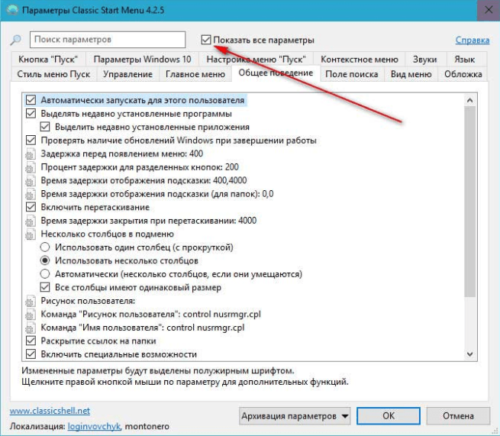
Ставим галочку напротив «Показать все параметры», чтобы открылись дополнительные настройки
Посредством утилиты StartIsBack ++
Программа StartIsBack ++ так же удобна, как и предыдущий вариант, но имеет ограничение — 30 дней бесплатно, а потом придётся заплатить 125 рублей за полную версию.
-
Установив программу, кликните по кнопке «Настроить StartIsBack» или зайдите в панель управления, в раздел «Меню Пуск», чтобы открыть приложение. На вкладке «Внешний вид» необходимо выбрать стиль и некоторые дополнительные параметры, а после — сохранить изменения кнопкой «Применить».
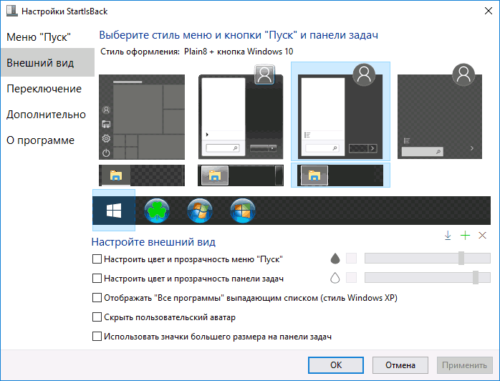
Выбираем стиль для меню в StartIsBack ++ и подтверждаем кнопкой «Применить»
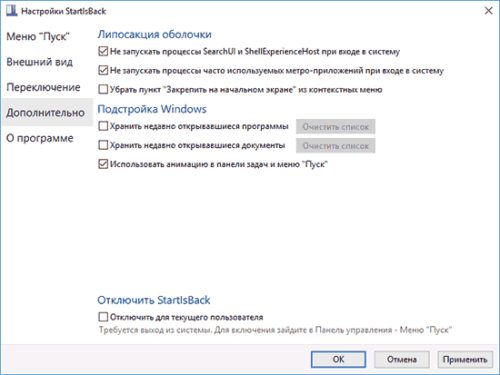
Устанавливаем дополнительные настройки для меню «Пуск», которые можно применить только для одной учётной записи, не меняя ничего в остальных
Через приложение Start10
Программа Start10 обладает теми же функциями, что и описанные выше приложения. Первые 30 дней она бесплатна, а полная версия стоит 4.99$. Простой дизайн и большое количество настроек позволяют получить нужный результат очень быстро.
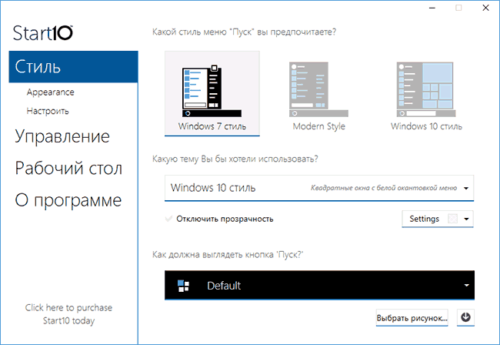
Start10 имеет простой дизайн и большое количество настроек, с помощью которых легко добиться оптимального вида меню «Пуск»
Посредством удаления лишних блоков
Если вы хотите вернуть меню из Windows 7 только потому, что в нём не было блоков с рекламой, то не стоит с этим торопиться, ведь можно деактивировать лишние блоки стандартными средствами Windows 10.
-
Поочерёдно кликните по каждой плитке правой клавишей мышки и в появившемся контекстном меню выберите функцию «Открепить от начального экрана». Когда все плитки исчезнут, лишний столбец пропадёт.
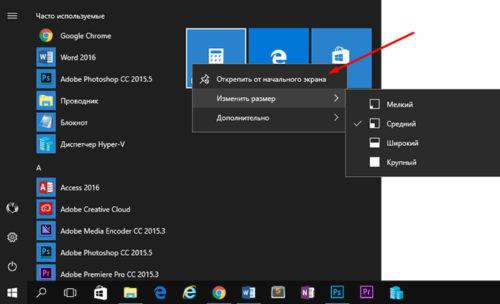
Кликаем по каждой ненужной плитке правой кнопкой и в появившемся контекстном меню выбираем функцию «Открепить от начального экрана»
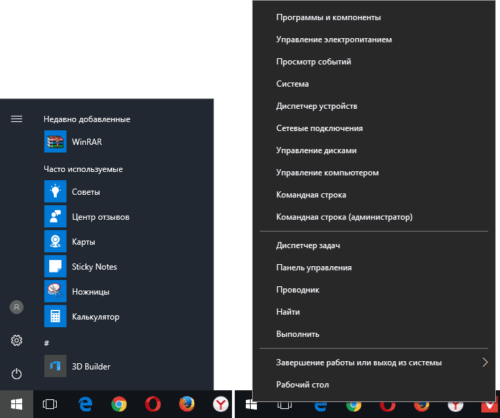
С помощью мыши перетаскиваем верхнюю и нижнюю линию меню, регулируя его размеры
Видео: удаление плиток и возвращение меню из Windows 7
Персонализация меню «Пуск» Windows 10
Возможности по изменению внешнего вида меню «Пуск» Windows 10 не ограничиваются удалением лишних плит и деформированием масштаба.
-
Откройте параметры системы. Их можно найти через поисковую строку Windows.
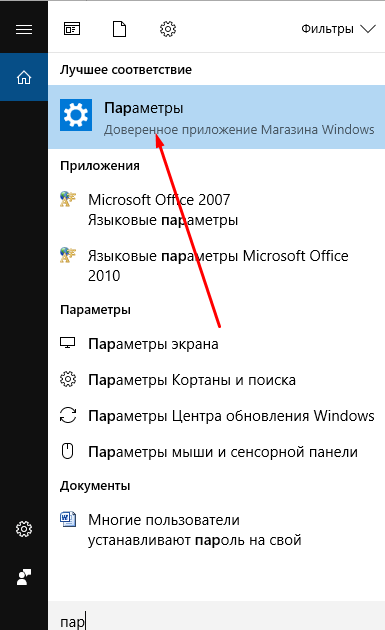
Находим и открываем параметры системы
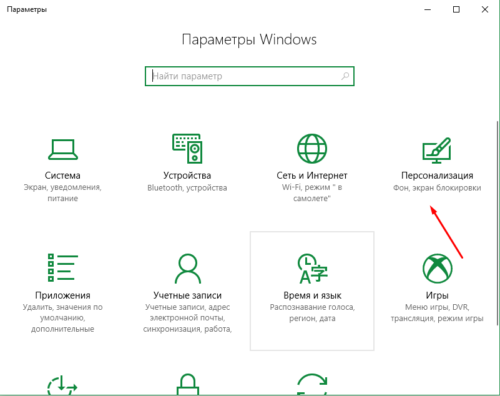
Среди параметров находим и открываем раздел «Персонализация»
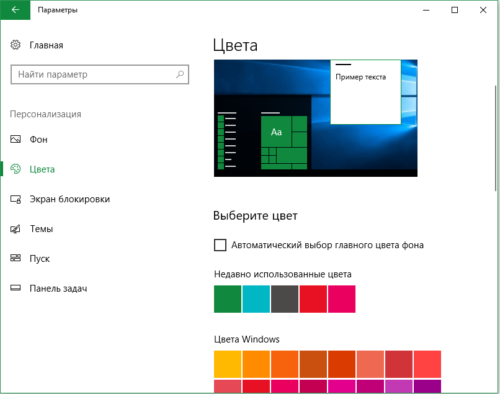
Выбираем цвет для меню и остальных блоков
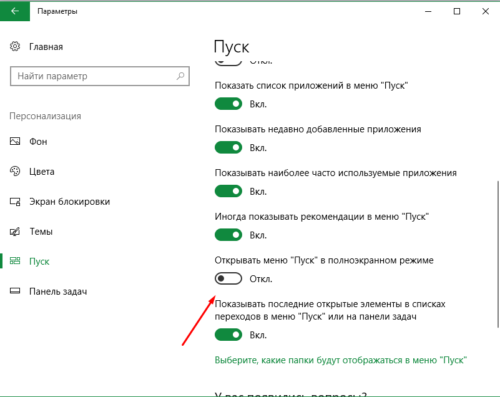
Убираем ненужные элементы или добавляем новые
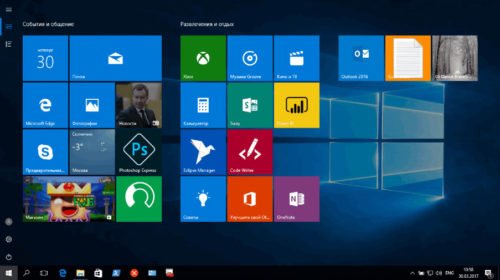
Если удалить из меню «Пуск» все ненужные элементы, то оставшиеся равномерно расположатся по всему экрану
Что делать, если в Windows 10 меню «Пуск» не открывается
Некоторые пользователи сталкиваются с тем, что меню перестаёт открываться, а нажатие кнопки или клавиши «Пуск» не вызывает никакого отклика. Причина такой неполадки — сбой в системе или повреждение системных файлов. Но исправить ошибку можно самостоятельно.
Перезагрузка компьютера
В первую очередь надо попробовать самый простой способ — перезапустить компьютер. Возможно, перезагрузка всех служб и процессов устранит проблему.
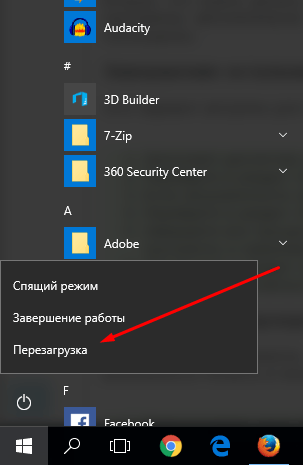
Перезагрузка компьютер может решить проблему неработающего меню «Пуск»
Использование официальной программы от Microsoft
Проблема неработающего меню «Пуск» настолько распространённая, что Microsoft выпустила специальное приложение, которое можно скачать с их официального сайта.
-
Запустив приложение, нажмите кнопку «Далее» и дождитесь завершения процедуры.
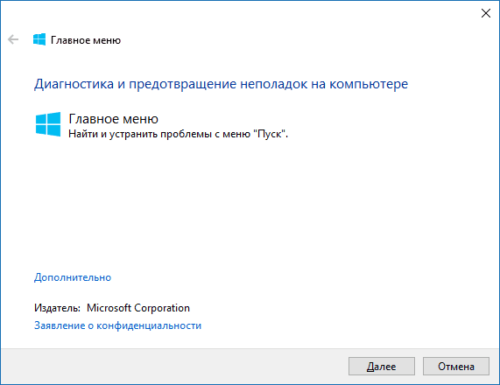
Нажимаем кнопку «Далее», чтобы запустить диагностику неполадок
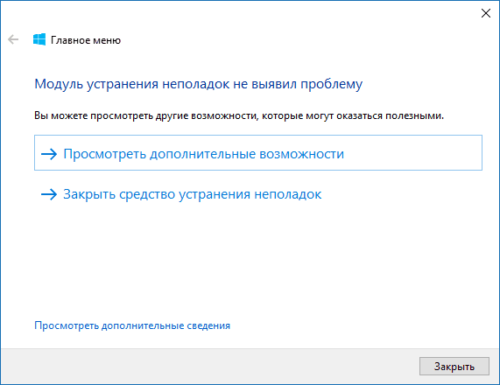
Выбираем вариант «Просмотреть дополнительные возможности», чтобы узнать, какие параметры были просканированы
Ручной перезапуск проводника
Проводник отвечает за взаимодействие файлов системы, поэтому сбой в нём может заблокировать запуск меню. Следовательно, его перезапуск решит проблему.
-
Откройте диспетчер задач, кликнув правой клавишей мыши по панели быстрого доступа и выбрав соответствующий пункт.
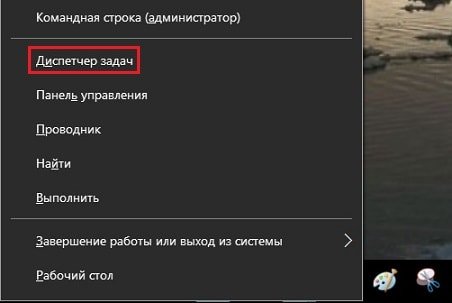
Открываем контекстное меню панели быстрого доступа правой клавишей мышки и выбираем диспетчер задач
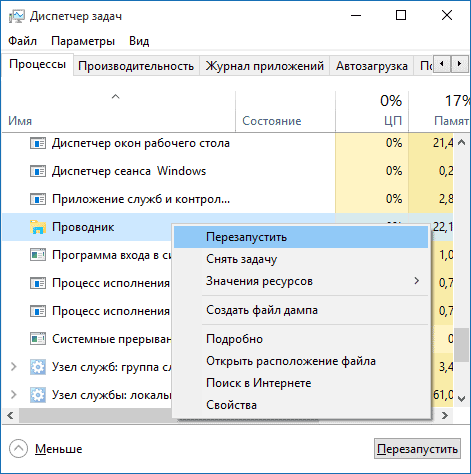
Вызываем контекстное меню процесса «Проводник» и перезапускаем его
Изменение реестра
- Зажмите комбинацию Win+R на клавиатуре, в открывшемся окне выполните команду regedit, введя её в графе «Открыть».
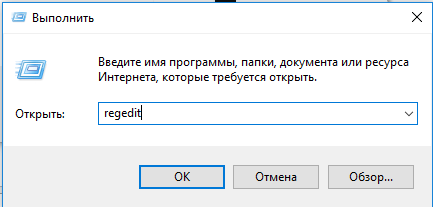
Вводим команду regedit в графе «Открыть» и нажимаем OK
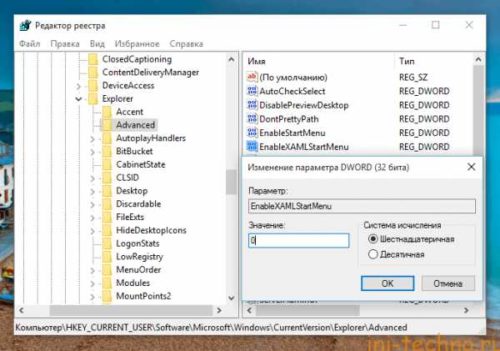
Создаем DWORD с именем EnableXAMLStartMenu и значением 0
Использование программы PowerShell
- Откройте PowerShell вручную, перейдя к папке Windows System32 WindowsPowerShell v1.0. Находящееся в конечной папке приложение нужно запустить с правами администратора.
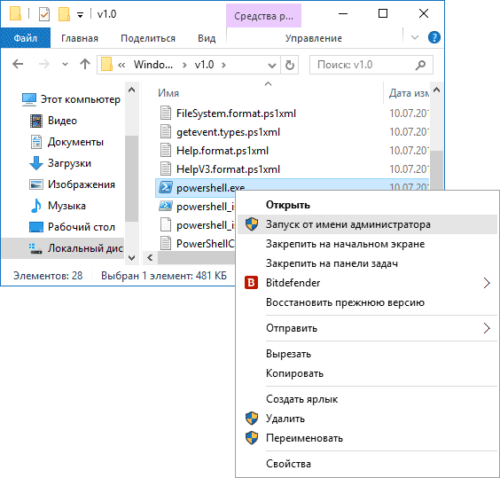
Открываем контекстное меню PowerShell и запускаем его с правами администратора из папки
Создание нового аккаунта
Меню «Пуск» может не запускаться, если имя учётной записи записано русскими буквами, потому что название используется в системных процессах, а не все они корректно работают с русскими буквами. Поэтому стоит создать нового пользователя с правильным именем, выполнив следующие действия:
-
Запустив панель управления, перейдите к разделу «Учётные записи пользователей».
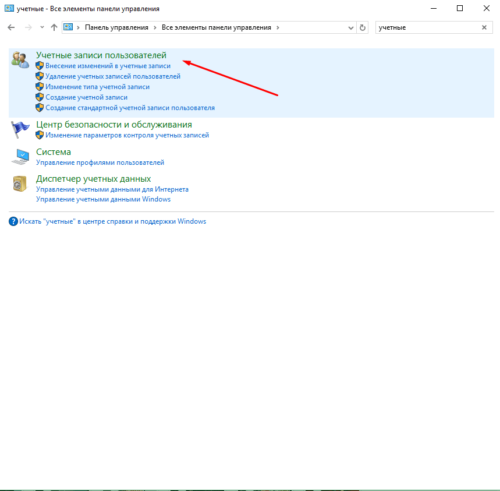
Заходим в панель управления и открываем раздел «Учетные записи пользователя»
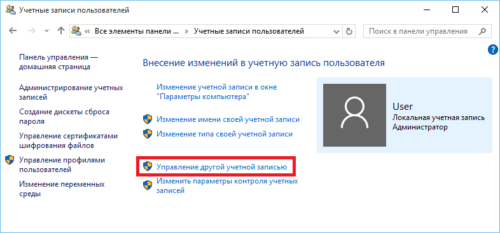
Открываем раздел «Управление другой учетной записью», выбрав соответствующий пункт
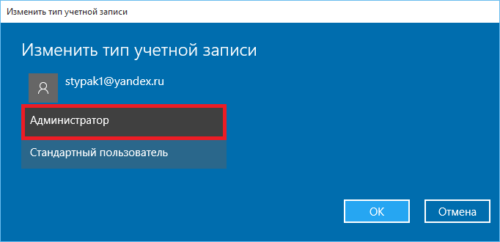
Создаём новую учётную запись и выдаём ей права администратора

Авторизуемся в новой учётной записи и проверяем, заработало ли меню «Пуск»
Видео: способы восстановить неработающее меню «Пуск» в Windows 10
Несмотря на то, что в Windows 10 кардинально изменился вид меню «Пуск», разработчики из компании Microsoft оставили пользователям возможность переделать его с помощью гибких настроек. А если всё равно не удастся выбрать подходящий вариант, то с помощью сторонних приложений всегда можно вернуть меню из Windows 7. Возникшие же проблемы с запуском легко решить, прибегнув к перезапуску системы, редактированию реестра, использованию PowerShell или созданию нового аккаунта.
Источник: kompkimi.ru